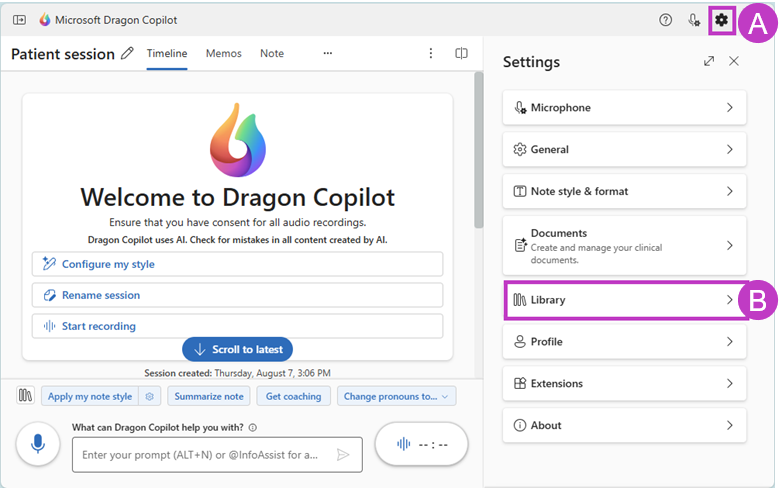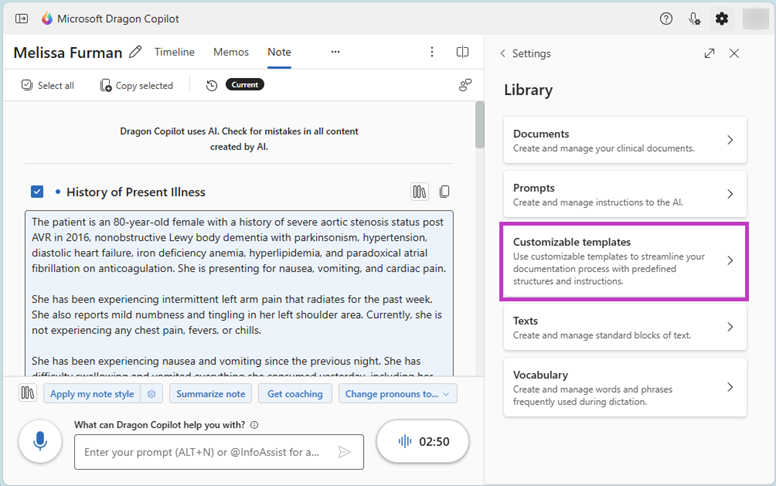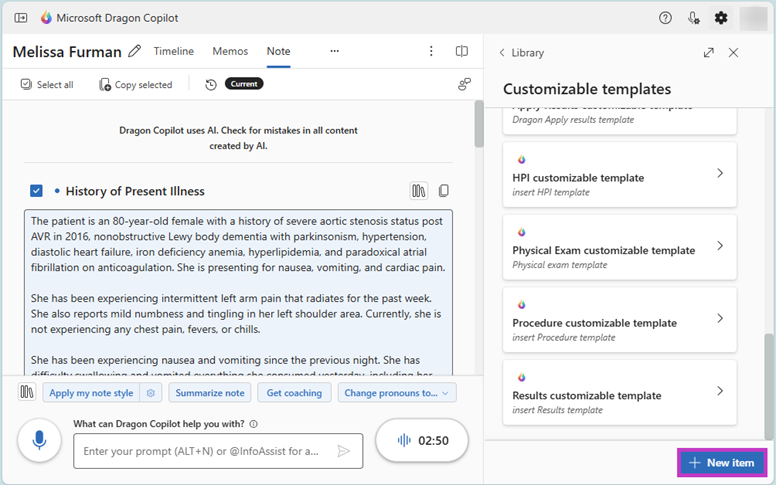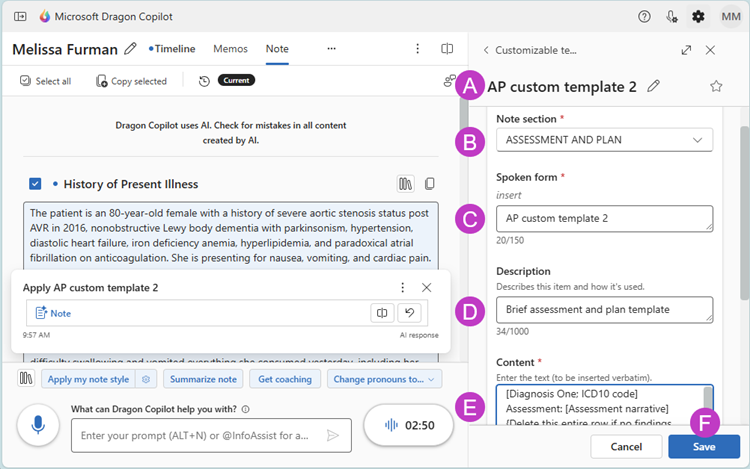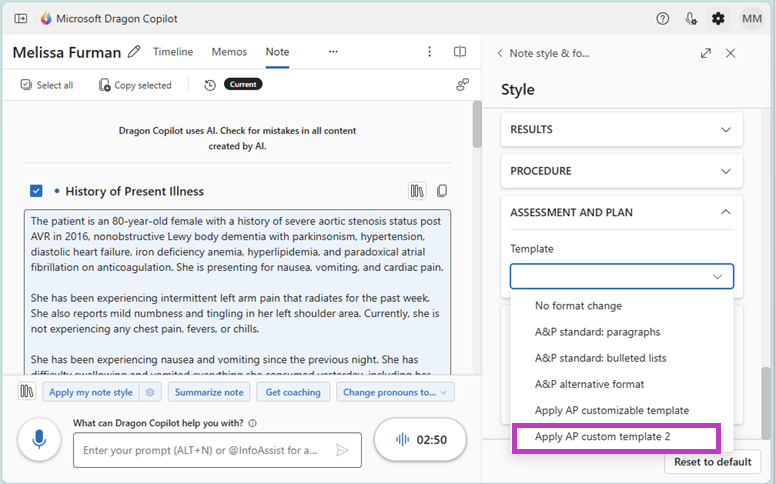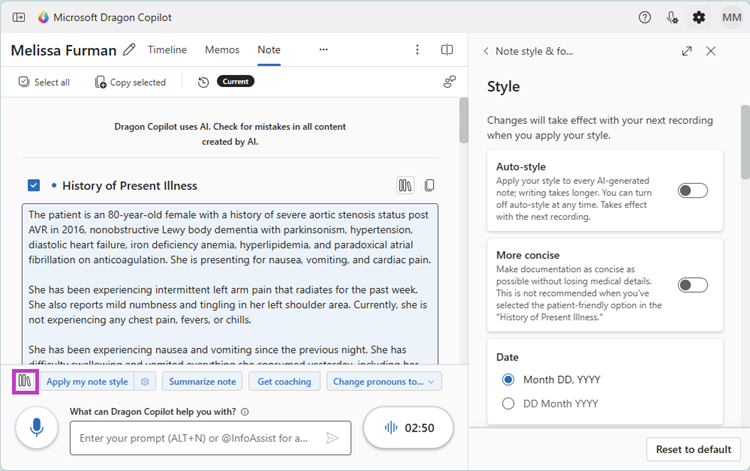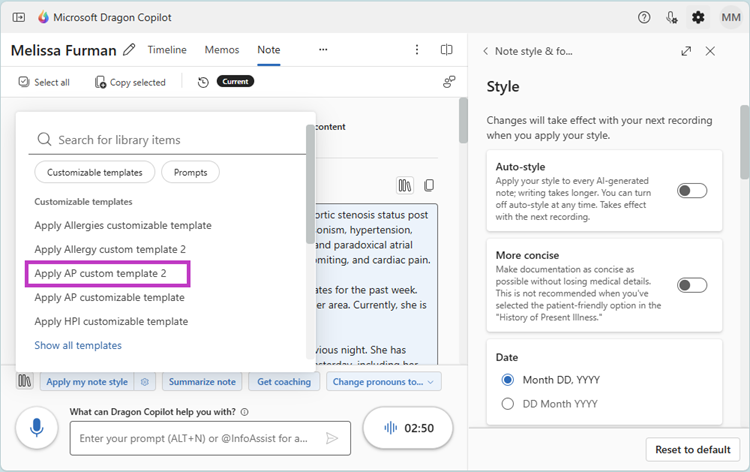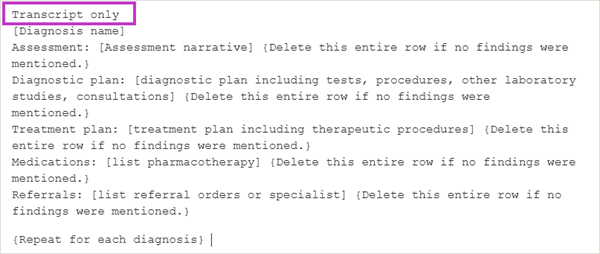Aanpasbare sjablonen zijn beschikbaar in de volgende secties:
Allergieën Geschiedenis van de huidige aandoening Lichamelijk onderzoek Resultaten Beoordeling en plan Procedure
Elke van de zes secties heeft een vooraf voorgestelde standaardsjabloon. Je kunt ervoor kiezen de sjabloon te gebruiken zoals die is, aan te passen of een nieuwe te maken vanuit de bibliotheek.
Je kunt voor elke sectie meerdere sjablonen instellen, zodat je de meest geschikte kunt kiezen op basis van de context van het consult.
Stappen om een extra aanpasbare sjabloon te maken
-
Ga naar het menu Instellingen (A) en kies vervolgens Bibliotheek (B).
-
Selecteer Aanpasbare sjablonen.
-
Selecteer Nieuw item onderaan het scherm.
-
Vul de vereiste secties in: (A) Voer de naam in voor de aangepaste sjabloon. (B) Kies in de vervolgkeuzelijst de juiste notitiesectie waarop de sjabloon van toepassing is. (C) De naam die in stap A is gekozen, wordt hier ingevuld. Bewerk indien gewenst. (D) Voer een korte beschrijving van de sjabloon in. (Dit is optioneel.) (E) Typ of kopieer en plak de gewenste inhoud van de aangepaste sjabloon. (F) Selecteer Opslaan.
Je kunt voor elk van de zes secties zoveel aangepaste sjabloonopties invoeren als je wilt. Er geldt een limiet van 10.000 tekens per sjabloon, wat ongeveer 1600 tot 2000 woorden is, inclusief spaties. Voor de beste resultaten raden we aan dat aangepaste sjablonen niet langer zijn dan 8000 tekens.
Selecteren uit meerdere aanpasbare sjablonen
Selecteer een sjabloon om uit te voeren als automatische stijl
Om een aanpasbare sjabloon als standaardstijl voor een sectie te selecteren, ga je naar Instellingen > Notitiestijl & opmaak > Stijl. Scroll naar de juiste notitiesectie. Selecteer in het vervolgkeuzemenu Sjabloon de gewenste aangepaste sjabloon uit de lijst. De geselecteerde sjabloon maakt deel uit van je standaardstijlinstellingen.
Selecteer handmatig een sjabloon om toe te passen
Je kunt handmatig een sjabloon kiezen voor een consult, zodat je een sectie anders kunt indelen dan in je standaardinstellingen. Volg deze stappen om handmatig een aanpasbare sjabloon toe te passen:
1. Selecteer het pictogram Bibliotheek.
2. Selecteer de gewenste sjabloon in de vervolgkeuzelijst.
Herhaal dit voor andere secties met een aanpasbare sjabloonoptie waar je een andere sjabloon wilt gebruiken dan je standaardinstelling.
Bron voor aanpasbare sjabloon
Er zijn drie opties voor de inhoudsbron bij het toepassen van een aanpasbare sjabloon. In alle gevallen vraag je de beheerder om de functievlag in te schakelen, ook wel 'transcript-aware customizable template' genoemd.
1. Gebruik alleen gegenereerde notitie: Als je de sjabloon voor een sectie wilt configureren om uitvoer te genereren met alleen de gegenereerde notitie, gaat je als volgt te werk:
-
Voeg 'alleen transcript' toe als eerste regel van je aangepaste sjabloon.
2. Gebruik zowel transcriptie als gegenereerde notitie: Als je de sjabloon voor een sectie wilt instellen om uitvoer te genereren met behulp van zowel de gegenereerde notitie als de transcriptie, ga je als volgt te werk:
-
Doe niets. Dit is de standaardinstelling.
3. Gebruik alleen transcriptie. Ga als volgt te werk om de sjabloon voor een sectie te configureren om uitvoer te genereren met alleen de transcriptie:
-
Voeg 'transcriptie alleen' toe als de eerste regel van je sjabloon. Bijvoorbeeld:
Gerelateerde onderwerpen
Overzicht van aanpasbare sjablonen
Aan de slag met standaard aanpasbare sjablonen